< Previous | Contents | Next >
8.3.1. Playing Audio CDs
Procedure 8.2. To play audio CDs using Sound Juicer
1. Insert an audio CD in the CD drive of your computer. The Sound Juicer CD player and ripper is launched automatically. To start Sound Juicer manually, click the Applications menu, point to Sound & Video and then click Audio CD Extractor.
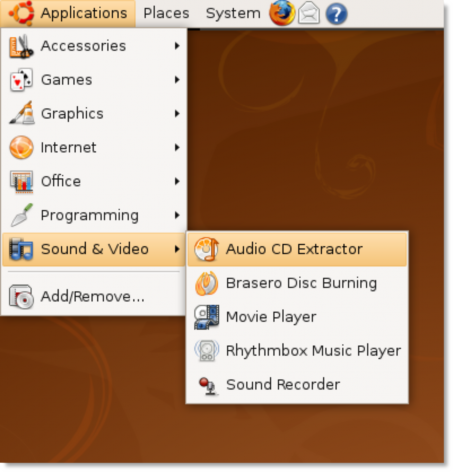
Figure 8.19. Launching Sound Juicer
2. Sound Juicer's main interface is displayed. When Sound Juicer detects a CD, it examines the CD and tries to search the Internet to locate information about the CD's content. If you are connected to the Internet, Sound Juicer will retrieve the CD artist, title, and track data from MusicBrainz.org.
To play all the tracks sequentially, you can simply click the Play button.
![]() Note:
Note:
MusicBrainz.org is a community-maintained online database, which contains data on over
360,000 published albums.
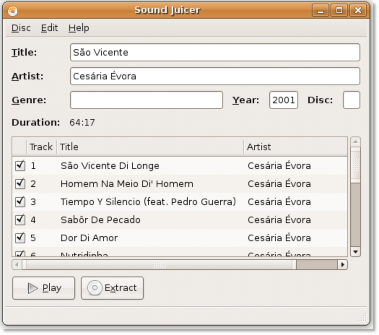
Figure 8.20. Playing Audio CD
Notice that Sound Juicer has fetched the track information from MusicBrainz.org. In the upper part of the Sound Juicer window, you can see the basic information about the disc, including title, artist, genre and total duration. The lower part of the window displays a list of tracks, each with its full title, artist and duration.
3. To play only the tracks of your choice, select the particular tracks by selecting the corresponding checkboxes and then click the Play button.
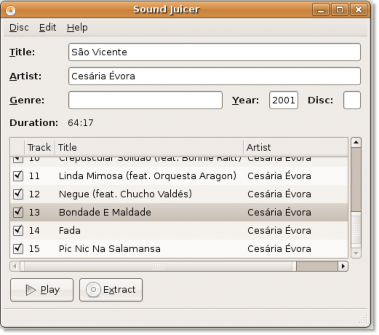
Figure 8.21. Selecting the Song tracks
4. You can now enjoy listening to your favourite music tracks.
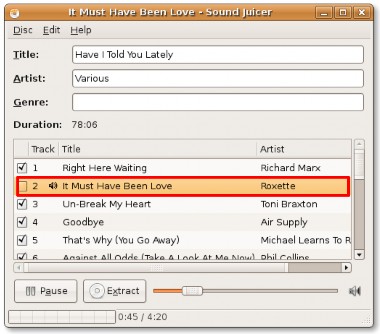
Figure 8.22. Playing the Selected Tracks


 Documentation
Documentation